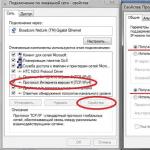Beeline откри дигиталната телевизия през 2009 г. Едно от неоспоримите предимства на Beeline IPTV е фактът, че за отдаване под наем е предоставен превключвател и дори STB приставка. А съставът на такива конзоли е доста впечатляващ. Тя може условно да бъде разделена на две групи, които се различават по наличието на твърд диск.
Първата група без железопътен транспорт включва:
- Cisco - модели CIS 2001 и ISB 2200;
- Motorola - модели VIP 1002E и VIP 1200;
- CA също Tatung STB2530.
До втория с железницата:
- Cisco - CIS 430, ISB 7031, ISB 2230;
- Motorola - VIP 1216, VIP 2262E;
- Tatung STB3210.
Също толкова приятна опция от Beeline е възможността да гледате телевизионни програми през игровата конзола Xbox 360. Компанията използва най-простите превключватели-TRENDnet TE 100-S5 и D-Link DES-1005D.
И така, как изглежда стандартен абонатен пакет? При доставката оборудването от компанията Beeline изглежда по следния начин.
Какво виждаме в кутията
Обърнете внимание, че освен самия приставка, комплектът е пълен с кабели и друго оборудване - има дори HDMI кабел! Превключвателят Trendnet е толкова компактен, че лесно може да се побере в кутия.
Е, и накрая, едно хубаво малко нещо. Къде можем да отидем без нея? В комплекта ще намерите магнит за хладилник. Забележка - компанията Beeline следи нейната марка - буквално върху всеки артикул, който присъства, а стикерите са включени в комплекта.
Самата схема на свързване е елементарно проста: кабелът, свързан към къщата, е свързан към превключвател, а STB приемникът е свързан директно от него и, разбира се, вашият компютър. Имате ли рутер, с който можете програмно да разпределите един порт за STB приставка? Отлично - в този случай можете безопасно да се свържете чрез рутер. В противен случай, ако рутерът не комуникира с IPTV, ще трябва да го свържете към превключвател.
По време на първото стартиране, приставката Beeline STB ще актуализира самия софтуер и ще се свърже със самия портал. STB оторизацията на портала е организирана само на ниво връзка за данни - използва се твърда връзка според т.нар. Мак адрес. Когато връзката приключи, ще видите началния екран на Microsoft Mediaroom на работния плот. Да, компанията не беше скъперница в това отношение - като цяло в цифровата телевизия днес тя е най -модерната и най -скъпа платформа. Използва се от известни оператори - AT&T, Deutsche Telekom Vodafone.
Интерфейсът е доста функционален и удобен
Създадено е много удобно управление на канали - сега можете да гледате телевизионна програма, да прелиствате каналите в списъка един по един, предварително сортирани по теми или да изберете любими. В списъка с канали ще намерите онлайн телевизионна програма с опция картина в картина.
Може би основният и единствен недостатък може да се нарече фактът, че записаното видео не може да бъде изтрито от приставката, т.к. записът е кодиран. Можете да записвате няколко програми едновременно. Записването става или чрез натискане на бутон, или според зададен график.
Некриптиран - има само 9 от тях - може да се гледа и чрез компютър на VLC плейър. Дистанционното управление е програмируемо, с негова помощ можете да управлявате четири устройства. Колкото и да е странно, можете дори да програмирате клавишни комбинации - например, контрол на звука може да се използва на телевизор или приставка. Инструкцията е на английски, но на официалния уебсайт на компанията можете да я намерите и на руски.
Важен недостатък - само един телевизор може да бъде свързан към всеки отделен приемник.Друг недостатък е доста дългото зареждане на приставката при включване след пълно изключване на оборудването.
Като цяло интерактивната телевизия от Beeline е доста добра инвестиция на вашите средства. И това има предвид факта, че днес пакетът се издава без наем, а спестяванията с пакетни оферти достигат до 30% от размера на абонаментната такса. Можете да видите всички възможности на IPTV от Beeline във видеото по -долу.
Компанията обяви разширяване на гамата от оборудване, произведено в Русия. Недалеч от град Твер, близо до село Садиково, бе открито производство на телевизионни приставки на базата на световния договор на производителя Jabil, който ще произвежда цифрови цифрови приставки Cisco®, предназначени за предаване на видео съдържание и нови телевизионни услуги през IPTV мрежи. Производството на IPTV приемници включва основните процеси: окончателно сглобяване, няколко етапа на тестване и зареждане на клиентски софтуер, освен това се работи за повишаване нивото на локализация, включително пускането на IPTV приставки.
 Снимките показват монтажния цех на завода Jabil в региона на Твер.
Снимките показват монтажния цех на завода Jabil в региона на Твер.
„Cisco е нашият основен клиент, ние произвеждаме продукти на тази компания в различни региони по света и сме много доволни, че Cisco е решила да локализира производството на своето оборудване в Русия. Развивайки производството си в Русия, ние сме изправени пред целта да разширим производствените си възможности, по -специално да увеличим технологичността на производството и да стартираме линия за повърхностно сглобяване на плоскости. Освен това възнамеряваме да стартираме допълнителна услуга за ремонт на оборудване. Планира се, че ще можем да предоставяме услуги за следпродажбена поддръжка и ремонт на оборудване от обекта в Твер в цяла Русия “, казва Филип Костемал, генерален директор на Jabil LLC.

На снимката Филип Костемал.
Пилотна партида приставки на Cisco - ISB2230 с твърд диск и ISB2200 без твърд диск - беше успешно тествана в началото на септември тази година. Понастоящем са създадени условия за масовото производство на тези продукти в Твер. Първата голяма партида приставки на Cisco ще бъде пусната през октомври тази година за водещия руски мобилен оператор VimpelCom (марка Beeline).
„Всички зрители на дигиталната домашна телевизия Beeline могат да гледат HD съдържание и да имат достъп до най -модерните телевизионни услуги“, казва Анатолий Сморгонски, маркетинг директор на VimpelCom в Московска област. - Наличието на много уникални функции зависи от абонатното оборудване, което предлагаме на потребителите. Убедени сме, че новите приставки на Cisco ще ни позволят да продължим да предоставяме на зрителите качествени телевизионни услуги, отговарящи на световните стандарти. ”

На снимката Анатолий Сморгонски.
Цифровите приставки на Cisco, произведени в Русия, могат значително да разширят пакета от услуги, предоставяни от доставчици на IP телевизия на местния пазар, поради функции като цифров видео запис, възможност за възпроизвеждане на програма след пауза и индивидуална доставка на телевизия програми и видео филми (видео при поискване) за абоната. Cisco STB са оборудвани с голям брой допълнителни интерфейси като компонентен изход, USB, HDMI, Ethernet и др. Мултимедийният интерфейс поддържа възпроизвеждане на висококачествени аудио формати и позволява предаване на цифрови видео данни с висока разделителна способност.

Основните характеристики на приставката:
IPTV приставката има най-компактния форм-фактор в цялата линия от подобни продукти, произведени от Cisco (~ 23 x 15 x 5 cm).
Устройството има процесор от 2 -ро поколение, базиран на процесора Broadcom BCM7405 / 7406. Общата производителност на процесора е ~ 1 милиард инструкции в секунда
Microsoft Mediaroom Platform Interoperability Certified, хардуерна оперативна съвместимост с други Linux базирани платформи
Доставя се във версии със и без цифров видеомагнитофон, дизайн без вентилаторс 2.5-инчов твърд диск и E-SATA конектор за бъдещо разширяване (необходима е софтуерна поддръжка)
Незадължителни SCART / не-SCART конфигурации за внедряване на решението при превозвачи по целия свят
IPTV телевизионни приставки лесно интегриране със системи за контрол на достъпа и разпространение на съдържание на трети страни
„Приоритетната задача на Cisco в Русия е тясното сътрудничество с правителството на Руската федерация и всеобхватната подкрепа за иновационното развитие на вътрешната икономика“, каза Павел Бецис, ръководител на бизнеса на Cisco в ОНД и Грузия. „Разширяването на гамата от оборудване на Cisco, произведено в Русия, потвърждава намерението на компанията да насърчава развитието на предприемачеството и устойчивите иновации в страната чрез въвеждане на обещаващи технологии, създаване на нови работни места и производство на продукти в съответствие със законодателството на Руската федерация.
Случайна история:
Настройване на универсалното дистанционно управление Beeline

Подробни инструкции за настройка на универсални дистанционни управления Beeline с бутона Настройка. Вижте опростените инструкции на главната страница
По подразбиране универсалните дистанционни управления на Beeline са настроени на приставки „Motorola“. Но има много други модели и не е факт, че ще получите „Motorola“. Ако ви е донесен друг префикс ("Kitty" (Cisco) например), първо трябва да го свържете към конзолата, в противен случай нищо няма да работи. Доблестният инсталатор на пчели ТРЯБВА да настрои дистанционното управление, но, както показва практиката, той често просто няма достатъчно време за това (не обвинявайте бедния човек, те вече са карани като кучета) или сте решили да направите всичко себе си. За такива случаи е написана тази статия.
× Внимание 1!
Следвайте инструкциите внимателно. Ако сте мислили твърде дълго и не сте въвели кода за 4 или повече секунди, дистанционното управление преминава в нормален режим на готовност. Ако изведнъж сте направили нещо нередно, не се притеснявайте, просто трябва. Това е в края на статията.
× Внимание 2!
Тази статия се отнася изцяло за новия модел универсални дистанционни управления Beeline. Лесно е да го различите по външния му вид - дистанционното управление винаги е черно, както на горните фигури, логото на Beeline е приложено в долната част, бутонът НАСТРОЙВАМ„намира се в горната част на дистанционното управление под ключа“ МЕНЮ".
В изключително редки случаи може да срещнете остаряло дистанционно управление AT6400 без ключ. " НАСТРОЙВАМ", или модели MXv3 с" Уча" вместо " НАСТРОЙВАМ". Цветът на такова дистанционно управление може да бъде черен или светъл. Обвързването на дистанционното управление с модела е лесно да се определи - в долната част на дистанционното управление има лого." Билайн"логото на префикса ще бъде разположено" Cisco"или" Motorola".
Дистанционните от тази серия са свързани само със собствената си приставка и няма да контролират другата. (т.е. дистанционното управление с логото "Motorola" няма да работи с префикса "Kisko" и обратно)... Но все пак можете да настроите такова дистанционно, за да контролирате включването / изключването и силата на звука на вашия телевизор. Подробна статия за такива дистанционни управления можете да намерите тук:
× Допълнение 2017
От новата (2017) година Beeline започна да инсталира ново поколение приставки - Юпитер... От предимствата на това чудо - огромен терабайтов винт, от очевидните недостатъци - фърмуерът за тях все още е влажен. Силно. Освен това за него се изисква само вашето дистанционно управление, обикновеното универсално няма да работи. По -долу е връзката за пълни инструкции за настройка на тези конзоли:
Последователност на настройка:
За разлика от своите предшественици, универсалните дистанционни управления Beeline на новия модел (с бутона за настройка) са изключително прости и надеждни в настройката. При стриктно спазване на инструкциите, настройването и свързването на такива дистанционни управления не създава никакви затруднения. Така че нека започнем:

Връзка с путка(Cisco):
- Включи телевизора! ;)
- Натиснете и отпуснете бутона STB.
- Натиснете бутоните В същото време НАСТРОЙВАМи ° С, ИЗЧАКАЙТЕ!
- Когато бутонът STB НАСТРОЙВАМи ° С.
- Ние използваме :)

Обвързване с Motorola(Motorola):
- Включи телевизора! ;)
- Натиснете и отпуснете бутона STB.
- Натиснете бутоните В същото време НАСТРОЙВАМи Б, ИЗЧАКАЙТЕ!
- Когато бутонът STBмига два пъти, отпуснете бутоните НАСТРОЙВАМи Б.
- Натиснете бутона за сила на звука (по избор, за да проверите).
- Ние използваме :)

Обвързване с Татунг(Татунг):
- Включи телевизора! ;)
- Натиснете и отпуснете бутона STB.
- Натиснете бутоните В същото време НАСТРОЙВАМи А, ИЗЧАКАЙТЕ!
- Когато бутонът STBмига два пъти, отпуснете бутоните НАСТРОЙВАМи А.
- Натиснете бутона за сила на звука (по избор, за да проверите).
- Ние използваме :)

Как да свържете ключ за контрол на силата на звука към телевизор:
- Включи телевизора!
- Насочете дистанционното управление към телевизора.
- Натисни бутона НАСТРОЙВАМ, ИЗЧАКАЙТЕ.
- Когато бутонът STBмига два пъти, отпуснете НАСТРОЙВАМ.
- Натиснете и отпуснете бутона Телевизор.
- Уверете се, че бутонът Телевизормигна 2 пъти.
- Наслади се.
× Ще поясня, за да премахна възможните въпроси.
По подразбиране универсалното дистанционно управлява силата на звука на STBOX (когато STB). Активният ключ е много лесен за идентифициране, мига за кратко, когато натиснете който и да е бутон на дистанционното управление. Сега, след нашите жестове, дистанционното управление може да управлява и телевизора. Но за да се случи това, трябва да активирате режима Телевизоркато кликнете върху Телевизор... След като регулирате силата на звука и други параметри на телевизора, трябва да натиснете отново STBза да се върнете в режима на управление на приставката Beeline.
Изглежда очевидно, но много често хората просто забравят да превключат режимите. TV / STBи се чудя защо дистанционното не работи :).
Как да свържете ключа за контрол на силата на звука към приставката Beeline:
По подразбиране клавишът за сила на звука на универсалното дистанционно винаги е свързан към приставката, но за всеки случай :-)
- Натисни бутона НАСТРОЙВАМ, ИЗЧАКАЙТЕ.
- Когато бутонът STBмига два пъти, отпуснете НАСТРОЙВАМ.
- Натиснете бутона за увеличаване на звука.
- Натиснете и отпуснете бутона STB.
- Уверете се, че бутонът STBмигна 2 пъти.
- Наслади се.
Автоматично дистанционно управление за пълно управление на телевизор / DVD:
Ако искате не само да контролирате силата на звука на вашия телевизор или DVD приставка, но и да влезете в родното сервизно меню с помощта на универсално дистанционно управление, те трябва да бъдат „въведени“, т.е. "обвържете" универсалното дистанционно управление към телевизора или DVD диска. След тази операция родното дистанционно управление на телевизора като правило изобщо не е необходимо.
- Включете вашия телевизор или DVD!
- Натиснете и отпуснете бутона Телевизорза телевизия, DVDза DVD.
- Насочете дистанционното към телевизора или DVD диска.
- Натисни бутона Добре(в центъра на конзолата), ПОЧАКАЙТЕ.
- Това автоматично ще търси контролните кодове за вашето устройство. По време на целия процес дръжте дистанционното в обсега на устройството! Когато процесът приключи, устройството (телевизор или DVD) ще се изключи.
- Освободете бутона Добре.
- Наслади се.
Ръчна настройка на дистанционното за пълно управление на телевизор / DVD:
Има два начина за свързване на дистанционното управление - ръчно и автоматично. Препоръчвам да използвате автоматично - това е по -лесно и по -надеждно. Ако автоматичното търсене не върне никакви резултати (което се случва много рядко), можете да използвате кодовата таблица. Потърсете вашето устройство в таблицата и въведете кода (4 цифри)
- Включете телевизора или друго устройство - Телевизор- телевизия, DVD- DVD приставка, AUX- усилватели, видеорекордери и др.
- Насочете дистанционното управление към избраното устройство.
- Натисни бутона НАСТРОЙВАМ, ИЗЧАКАЙТЕ.
- Когато бутонът на избраното устройство премигне два пъти, отпуснете НАСТРОЙВАМ.
- Въведете кода на устройството от кодовата таблица. Взимаме кодовете от инструкциите от тук:
- Ако кодът е въведен успешно, бутонът на устройството, което ще се конфигурира, ще мига два пъти.
- Наслади се.
Ако кодът не бъде получен в рамките на повече от 4 секунди, дистанционното управление ще се върне в режим на готовност. В този случай повтаряме процедурата от точка 2.

Фабрично нулиране:
Ако нещо се обърка или сте били „твърде умни“ с настройките, винаги можете да върнете дистанционното към фабричните настройки. Но имайте предвид, че това ще настрои универсалното дистанционно управление към префикса на Motorola по подразбиране. Ако вашата конзола е от различен модел, ще трябва да я конфигурирате отново. Така че нулирайте:
- Натиснете и отпуснете бутона STB.
- Натисни бутона НАСТРОЙВАМ, ИЗЧАКАЙТЕ, докато премигне 2 пъти, отпуснете бутона НАСТРОЙВАМ.
- Натиснете последователно бутоните 9, 7, 7 .
- Бутон STBще мига четири пъти, сигнализирайки, че дистанционното се е върнало към настройките по подразбиране.
(Задръжте курсора на мишката върху изображението, за да го увеличите)

Инструкции за настройка на универсално дистанционно управление в PDF от Beeline:
И накрая, инструкции за настройка на универсално дистанционно управление Beeline в PDF от самия Beeline.
Спецификации
Как да се свържете
Спецификации
Motorola VIP1216 / VIP1200
Капацитет на твърдия диск - 120GB
3D поддръжка - да
Видео изходи:
RCA (лалета)
Захранване - Да
Motorola VIP1200
Капацитет на твърдия диск - не
Поддръжка на телевизия с висока разделителна способност (HDTV) - Да
3D поддръжка - да
Видео изходи:
RCA (лалета)
Обратно към конзолите
Свързване на приставка
Можете сами да свържете телевизор и компютър, като използвате следното
1. Свържете превключвателя и приставката към електрическата мрежа.
2. Свържете всеки порт на комутатора към интернет линията, насочена към апартамента
Билайн.
3. Свържете Ethernet кабели (патч кабели) към всички свободни портове на комутатора.
(включени в комплекта оборудване).
4. Свържете единия край на пластирния кабел към компютъра, а другия към вашата приставка.
5. Свържете телевизора към приемника.
Свързване на приемник към телевизор със стандартна разделителна способност (SDTV)
Преди да изберете най -добрия метод за свързване, трябва да се запознаете с всички
входни конектори, с които е оборудван вашият телевизор (вижте инструкциите за работа
Телевизор или самият телевизор).
Опции за свързване:
1. Свържете SCART конектора на приставката към RCA конектора на телевизора с SCART към RCA кабел,
която е включена в комплекта оборудване.
2. Когато сте свързани към телевизор с кабел S -Video - S -Video или RCA - RCA. ("Лалета"),
ще трябва допълнително да свържете оптичния (S / PDIF) изход или L- и R-AUDIO изхода
Приставки със съответния аудио вход на вашия телевизор или аудио система.
Свързване на приемник към телевизор с висока разделителна способност (HDTV) с HDMI
HD изображението е много по -детайлно и реалистично в сравнение с
аналогова телевизия стандартна дефиниция.
За да гледате програмата във HDTV формат, трябва да свържете приемника към телевизора
с помощта на HDMI кабел (не е включен в комплекта).
Всички други опции за свързване (например чрез RCA кабел) ще намалят
Качество на HD сигнала до качество на картината със стандартна разделителна способност. С това връзката
чрез HDMI кабел ще доведе до цялостно подобряване на картината на всички канали.
Ако вашият телевизор е оборудван с DVI вход, ще трябва да закупите отделно адаптер с
HDMI-DVI за свързване на DVI входа на телевизора към HDMI изхода на телевизионната кутия. Адаптер
HDMI-DVI не осигурява предаване на аудио сигнал, така че ще ви е необходим допълнителен
свържете оптичния изход (S / PDIF) или L- и R-AUDIO изходите на приставката към съответния
Аудио вход за телевизор.
За да се подобри качеството на изображението до нивото на HDTV, е необходимо да се извърши
допълнителни настройки:
Натиснете MENU на дистанционното управление.
Изберете Настройки - Формат - Настройка на екрана - Съотношение. В зависимост от
от максималната разделителна способност, която вашият телевизор поддържа, в предложената
Посочете HDTV 720p (за HD Ready) или HDTV 1080i (Full HD) режим от списъка .__